Доски Канбан — мощные инструменты для управления проектами. Они помогают организовывать рабочие процессы, отслеживать задачи и повышать производительность компании. Они упрощают сложные проекты, разбивая их на более мелкие, управляемые части. Визуализировав задачи в столбцах, таких как «К выполнению», «В процессе» и «Завершено», команды могут четко видеть прогресс своей работы и определять, где нужны улучшения.
В этом пошаговом руководстве мы сравним пять популярных платформ для создания досок Канбан: Worksection, Excel, Microsoft Teams, Notion и Azure. Каждая система имеет свои сильные стороны и функции, адаптированные к различным размерам команд и сложностям проектов.
Excel и Teams предлагают простые и доступные варианты. Azure — это надежное решение для технических команд, в то время как Notion предлагает высоко настраиваемый и визуально привлекательный интерфейс. Worksection — отличный выбор для команд всех типов, с простым в использовании интерфейсом и расширенной функциональностью.
Изучив эти варианты, вы найдете инструмент, который наилучшим образом соответствует потребностям вашей команды и поддерживает лучшее сотрудничество и управление проектами.
Что такое доска Канбан и почему она важна?
Доска Канбан — это простой и мощный инструмент управления проектами для управления задачами и отслеживания прогресса. Она организует работу в столбцы, которые представляют разные этапы процесса. Задачи отображаются в виде карточек, которые перемещаются между столбцами по мере их выполнения. Это дает командам четкий и визуальный способ мониторинга рабочего процесса.
Одной из причин, по которой доски Канбан так эффективны, является их способность разбивать сложные проекты на управляемые шаги. Команды могут легко выявлять узкие места, лучше распределять ресурсы и вовремя выполнять задачи, показывая статус каждой задачи за одно мгновение. Они также помогают командам адаптироваться к изменениям и эффективно приоритизировать работу, что делает их ключевой частью гибких рабочих процессов и методологии Scrum.
Доски Канбан невероятно универсальны и находят применение в различных отраслях, от ИТ до маркетинга и производства. Их сочетание простоты и детального отслеживания делает их необходимыми инструментами для повышения производительности и сотрудничества на любом проектном рабочем месте.
Как использовать вид Канбан в Worksection
Worksection предоставляет встроенный вид проекта Канбан, устраняя необходимость в дополнительной настройке. Его интуитивные функции позволяют легко управлять задачами и проектами.
Следуйте этим шагам, чтобы максимально использовать вид Канбан в Worksection.
Шаг 1: Создание задач для вида Канбан
Установка статус по задачам является критическим шагом для работы в рамках методологии Канбан в Worksection:
- Назначить статус: Щелкните по области статуса задачи и выберите соответствующий статус, такой как «Новая» или «К выполнению»
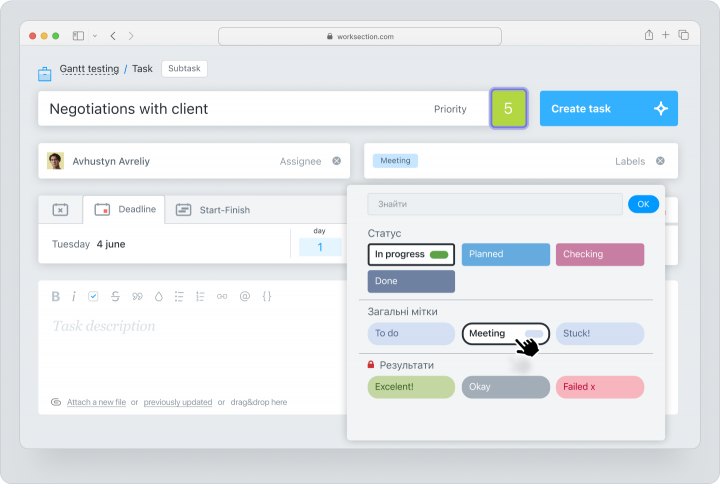
- Настроить статусы: Используйте предустановленные шаблоны Worksection или создайте пользовательские статусы в Настройках аккаунта, чтобы соответствовать рабочему процессу вашей команды.
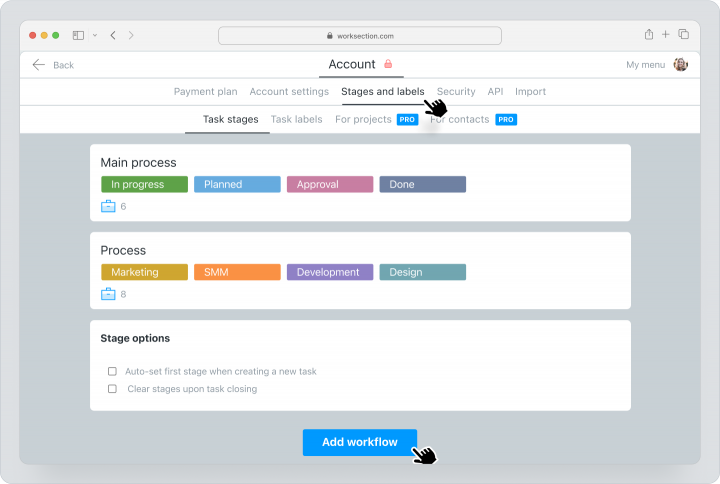
Шаг 2: Вид Канбан
Переключение на вид Канбан проходит без проблем:
- Перейдите на страницу Задачи и выберите Канбан.
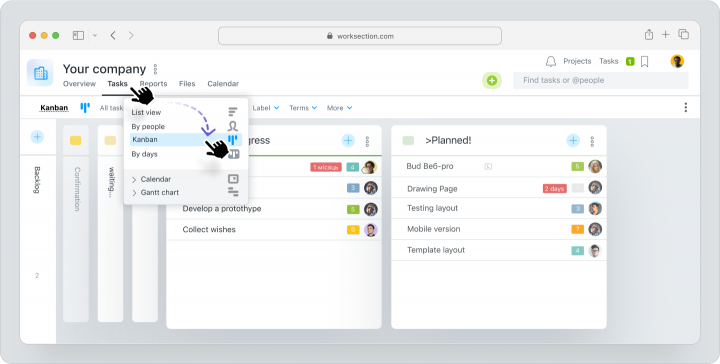
- Worksection автоматически организует задачи в макете Канбан в зависимости от их статусов.
- Используйте функциональность перетаскивания для перемещения задач между столбцами, отражая их прогресс.
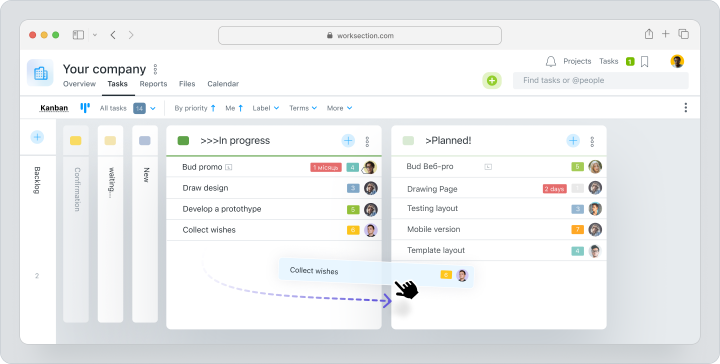
Шаг 3: Разнообразие вида Канбан в Worksection
Worksection предлагает несколько видов Канбан для удовлетворения различных потребностей:
- Канбан по людям. Оцените нагрузку команды и эффективно распределяйте задачи.
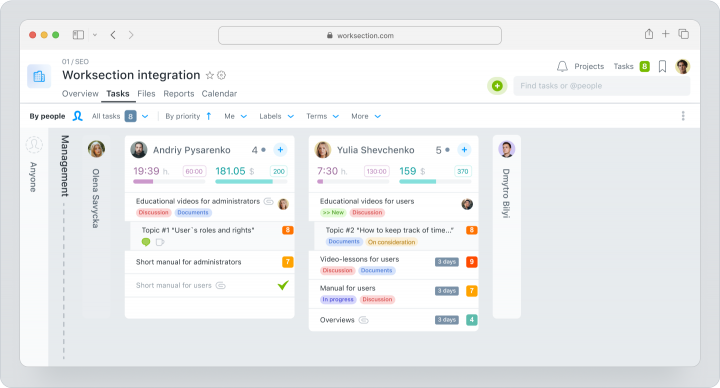
- Канбан по дням. Получите обзор задач, помогая сотрудникам планировать и сбалансировать текущие и будущие сроки.
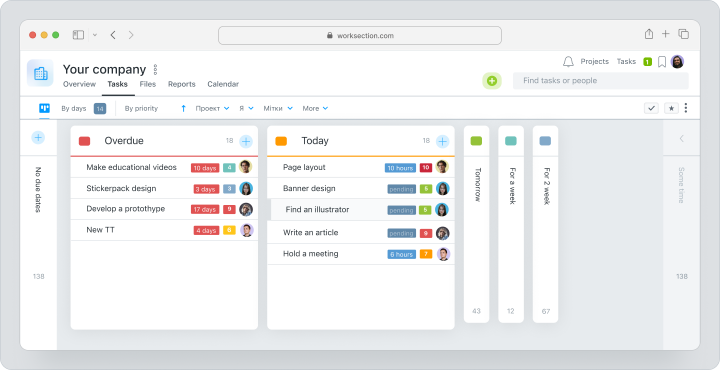
- Проектный Канбан. Мониторинг этапов проекта на уровне компании для более широкого взгляда.
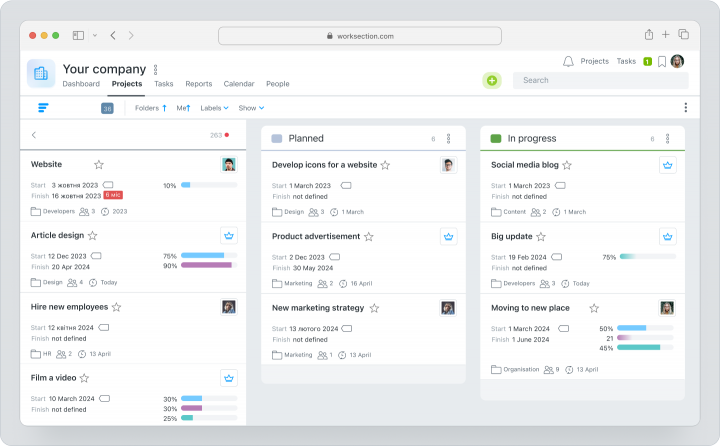
Шаг 4: Мониторинг и оптимизация рабочих процессов
- Отслеживание прогресса: Перемещайте задачи между колонками, по мере их продвижения через рабочий процесс с помощью функции перетаскивания.
- Анализ производительности: Используйте встроенную аналитику для отслеживания коэффициентов завершения задач, выявления узких мест и обеспечения выполнения сроков.
- Усовершенствовать рабочие процессы: Регулярно пересматривайте и корректируйте доску для повышения эффективности и поддержания сбалансированной нагрузки.
Плюсы и минусы использования Worksection для досок Канбан
Worksection предлагает встроенное решение для доски Канбан, которое не требует дополнительной настройки. Это идеальный выбор для управления проектами с минимальными затратами.
| Плюсы | Минусы |
| Встроенная доска Канбан без необходимости дополнительной настройки. | Ограниченные расширенные функции для сложных технических рабочих процессов. |
| Разнообразие видов Канбан для оптимизации вашей продуктивности. | Может не хватать определенных возможностей автоматизации рабочих процессов. |
| Настраиваемые статусы для соответствия различным бизнес-рабочим процессам. | |
Интуитивно понятный и удобный интерфейс. | |
| Инструменты для командного сотрудничества в реальном времени, такие как обсуждение задач и обмен файлами. | |
| Доступное ценообразование. |
Как создать доску Канбан в Excel
Excel — это знакомый и универсальный инструмент. Его можно адаптировать для создания простой доски Канбан для управления проектами. Чтобы создать свою собственную доску Канбан в Excel, выполните следующие шаги:
Шаг 1: Подготовка вашей книги Excel
- Откройте Excel и начните с пустой книги.
- Создайте новый лист с помощью кнопки “+” и переименуйте его в “Доска”.
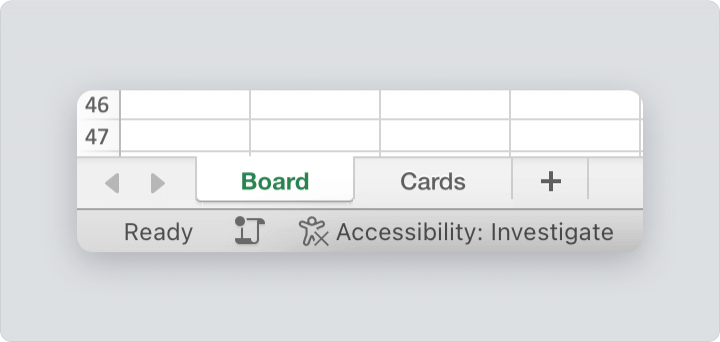
Шаг 2: Создание столбцов рабочего процесса
- Создайте строку заголовка в верхней части листа, чтобы обозначить этапы рабочего процесса, такие как «К выполнению», «В процессе» и «Завершено».
- Настройте ширину столбцов , чтобы предоставить достаточно места для деталей задач.
- Используйте другой цвет для каждого из заголовков столбцов, чтобы визуально различать этапы рабочего процесса.
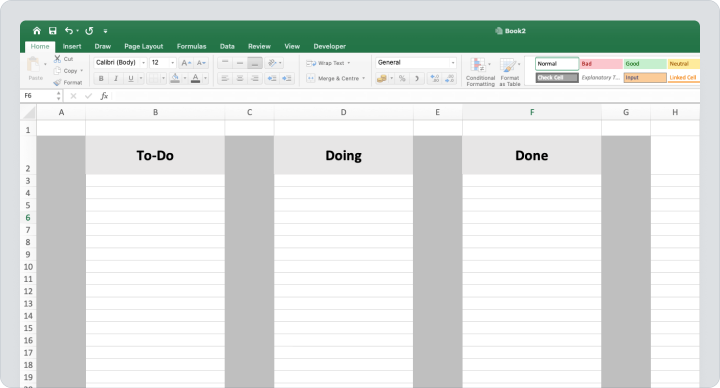
Шаг 3: Дизайн карточек Канбан
- Добавьте новый лист через кнопку “+” и назовите его “Карточки”. Здесь вы можете создать шаблон своих карточек.
- Создайте контур первого шаблона карточки, выбрав область и использовав инструмент «Заливка».
- Включите ключевые детали задачи, такие как приоритет, статус и назначенный исполнитель.
- Используйте условное форматирование, чтобы выделить просроченные задачи или высокоприоритетные элементы, чтобы критическая информация выделялась.
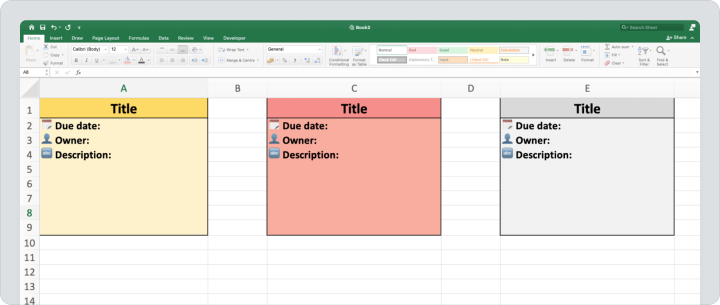
Шаг 4: Начните использовать доску Канбан
- По мере выполнения задач перемещайте их между столбцами, вырезая и вставляя строки.
- Добавьте фильтры или параметры сортировки , чтобы сосредоточиться на определенных категориях или участниках команды.
- Регулярно обновляйте доску , чтобы она оставалась актуальной и отражала прогресс проекта.
Плюсы и минусы использования Excel для досок Канбан
Excel — это универсальный и доступный инструмент, который многие команды используют для создания досок Канбан без необходимости в специализированном программном обеспечении.
| Плюсы | Минусы |
| Гибкий и полностью настраиваемый. | Требует ручных обновлений, что может занимать много времени. |
| Знакомый интерфейс для большинства пользователей. | Ограниченные функции, специфичные для Канбан. |
| Экономически выгодный, так как Excel широко доступен. | Нет встроенной автоматизации или интеграций. |
| Предоставляет основные визуальные инструменты, такие как цветовая кодировка и условное форматирование. | Не подходит для больших команд или сложных рабочих процессов. |
| Работает офлайн, что делает его надежным без интернета. |
Как создать доску Канбан в Microsoft Teams
Создание доски Канбан в рамках Microsoft Teams улучшает визуализацию задач и командное сотрудничество за счет интеграции с Microsoft Planner. Следуйте этим шагам, чтобы настроить свою доску:
Шаг 1: Настройте доску Planner в Teams
- Откройте Microsoft Teams и перейдите в канал, где вы хотите настроить доску Канбан, и добавьте вкладку Planner.
- Щелкните кнопку “+” в верхней части канала, чтобы добавить новую вкладку.
- Выберите «Задачи от Planner и To Do» из списка приложений.
- Выберите «Создать новый план» или выберите существующий.
- Введите описательное название для плана, затем нажмите “Сохранить”, чтобы завершить настройку.
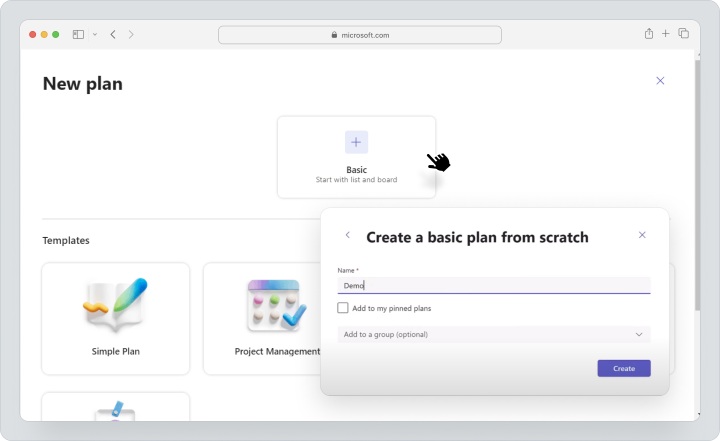
Шаг 2: Добавьте столбцы и карточки
- Определите этапы рабочего процесса, такие как «К выполнению», «В процессе» и «Завершено», добавив ведра в Planner.
- Нажмите “Добавить задачу” под соответствующим ведром.
- Введите детали задачи, такие как название, дата завершения и назначенные участники команды.
- Нажмите “Добавить задачу”, чтобы сохранить каждую карточку.
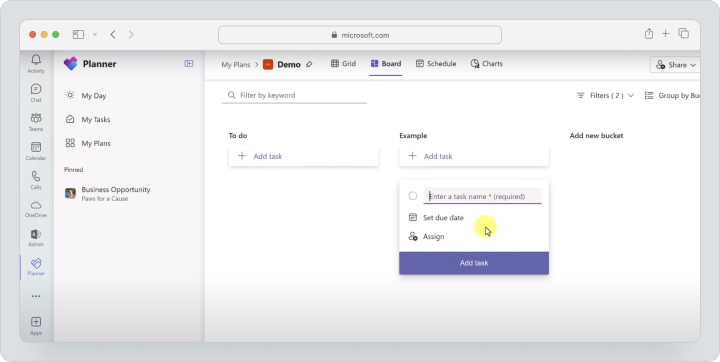
Шаг 3: Назначьте задачи и сотрудничайте
- Используйте опцию “Назначить”, чтобы распределить задачи среди участников команды.
- Используйте раздел “Комментарии” в карточках задач для обсуждений.
- Прикрепляйте соответствующие файлы непосредственно к задачам для удобного доступа.

Шаг 4: Мониторинг прогресса
- Перетаскивайте карточки задач между ведрами по мере их продвижения через разные этапы рабочего процесса.
- Получите доступ к разделу “Диаграммы” в Planner для визуализации статусов задач и показателей продуктивности команды через графики и сводные таблицы.
Плюсы и минусы использования Microsoft Teams для досок Канбан
Простота в использовании и возможности интеграции Microsoft Teams делают его отличным выбором для команд, которые ищут эффективное и совместное решение для доски Канбан в облачных платформах.
| Плюсы | Минусы |
| Улучшает сотрудничество команды с помощью встроенного чата и управления задачами. | Ограниченные возможности для расширенной настройки. |
| Просто настраивается и используется, даже для новичков. | Зависит от подписки на Microsoft 365. |
| Бесшовно интегрируется с другими инструментами Microsoft, такими как Outlook и SharePoint. | Менее надежен для сложных рабочих процессов. |
| Предоставляет визуальные сводки через графики для отслеживания прогресса. | |
| Облегчает онлайн-сотрудничество в реальном времени и обновления для эффективной командной работы. |
Как создать доску Канбан в Notion
Создание доски Канбан в Notion позволяет делать гибкое и визуально привлекательное управление проектами. Следуйте этим шагам, чтобы настроить и кастомизировать свою доску:
Шаг 1: Создайте новую страницу
- Откройте приложение Notion или посетите веб-сайт через ваш браузер.
- В боковом меню нажмите “Добавить страницу”, чтобы создать новое рабочее пространство.
- Дайте странице соответствующее название, например, “Задачи проекта” или “Рабочий процесс команды”, чтобы четко определить ее назначение.
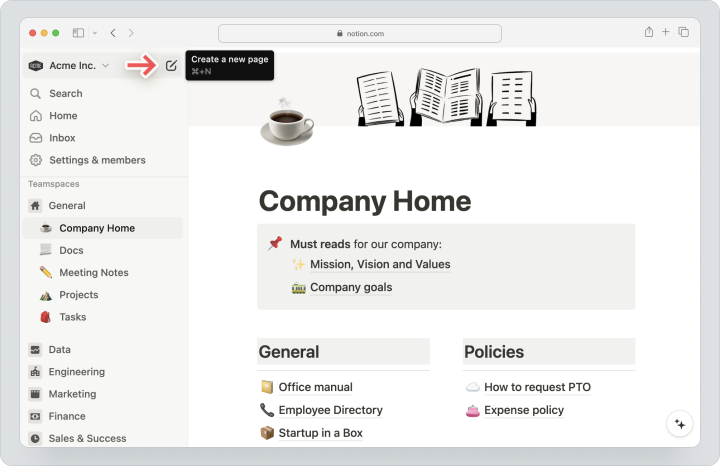
Шаг 2: Добавьте вид Канбан
- На новой странице введите /Вид доски на любой странице и нажмите Enter.
- Notion включит стандартные столбцы, такие как “К выполнению”, “В процессе” и “Завершено.” Переименуйте эти столбцы в соответствии с вашим рабочим процессом, щелкнув по их заголовкам.
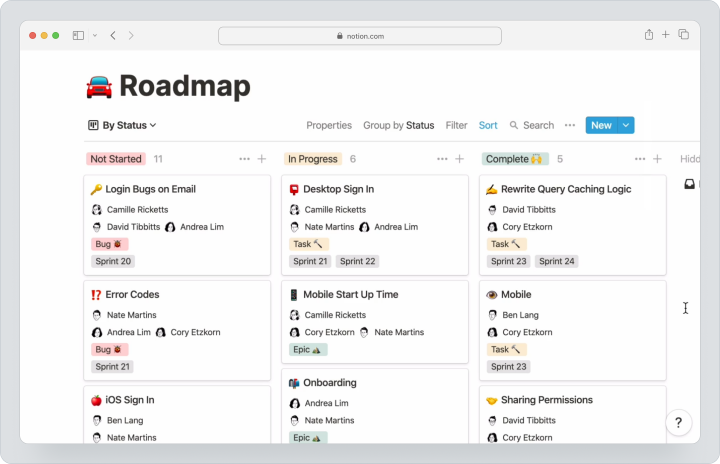
Шаг 3: Настройте столбцы и карточки
- Под каждым столбцом щелкните “Новая” , чтобы создать карточку задачи. Введите название задачи и нажмите “Enter”, чтобы сохранить ее.
- Откройте карточку задачи, чтобы добавить детали, такие как описания, контрольные списки, сроки и имена назначенных исполнителей.
- Используйте опцию “Добавить свойства”, чтобы включить поля, такие как приоритет, теги или дополнительные сроки для лучшего отслеживания задач и этапов.
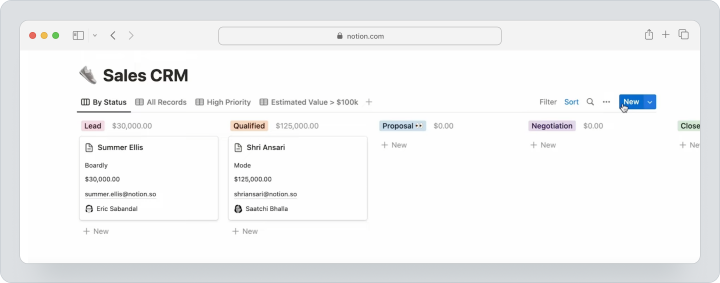
Шаг 4: Встраивайте виджеты и инструменты
- Введите “/встраивание”, чтобы добавить инструменты, такие как календари, документы или внешние ссылки для дополнительного контекста.
- Свяжите доску Канбан с соответствующими временными линиями проекта, подсистемами или базами знаний, чтобы создать комплексную экосистему управления проектами.
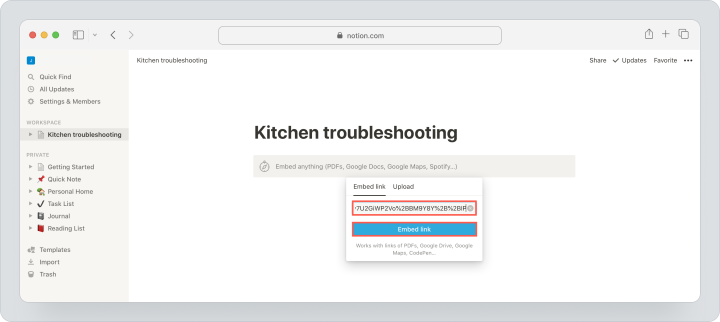
Плюсы и минусы использования Notion для досок Канбан
Notion хорошо подходит в качестве инструмента Канбан для небольших и средних проектов, предлагая творческий и организованный подход к управлению проектами с балансом простоты и адаптивности.
| Плюсы | Минусы |
| Полностью настраиваемый для разнообразных рабочих процессов и задач. | Ограниченные возможности для расширенной отчетности и инструментов продуктивности. |
| Визуально привлекательный с обширными вариантами дизайна, включая цвета и иконки. | Не хватает встроенной автоматизации для обновления задач. |
| Позволяет интеграцию с временными линиями, базами данных и внешними виджетами. | Цена может быть слишком высокой для команд с ограниченным бюджетом. |
| Поддерживает совместное редактирование в реальном времени. | |
| Работает на различных устройствах с доступностью через облако. |
Как создать доску Канбан в Azure DevOps
Настройка доски Канбан в Azure DevOps позволяет командам визуализировать рабочие процессы, эффективно управлять задачами и улучшать сотрудничество. Следуйте этим шагам, чтобы создать и настроить свою доску Канбан:
Шаг 1: Создайте новый проект
- Войдите в свою учетную запись через портал Azure DevOps.
- Нажмите “Новый проект” на панели инструментов.
- Введите название проекта и необязательное описание.
- Выберите видимость: публичная (доступна для всех) или частная (ограниченный доступ).
- Выберите шаблон процесса, который соответствует рабочему процессу вашей команды.
- Нажмите “Создать”, чтобы завершить настройку проекта.
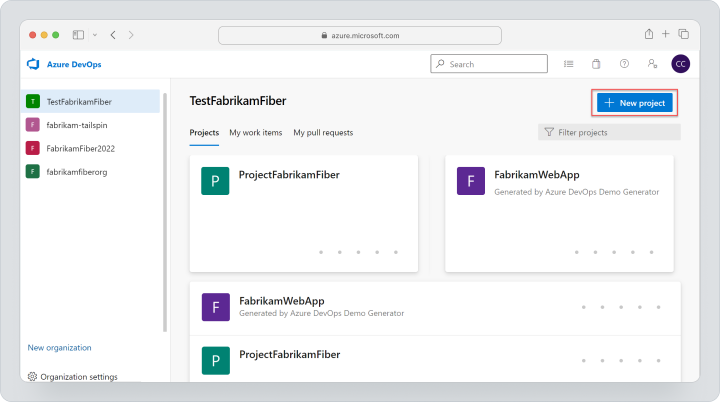
Шаг 2: Настройте вашу доску Канбан
- Перейдите в “Доски” > “Доски” в меню проекта, чтобы открыть стандартную панель доски Канбан.
- В разделе “Столбцы” вы можете добавлять, переименовывать или удалять столбцы, чтобы соответствовать этапам вашего рабочего процесса.
- В настройках доски укажите ограничения ВП (Work In Progress) для каждого столбца, чтобы ограничить количество задач в процессе.
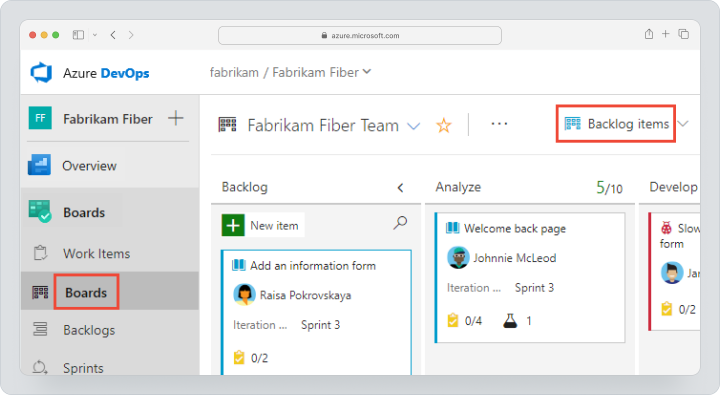
Шаг 3: Добавьте рабочие элементы и настройте столбцы
Создайте рабочие элементы.
- Нажмите “Новый рабочий элемент” и выберите тип (например, пользовательская история, задача, ошибка).
- Введите детали, такие как заголовок и описание, и назначьте его члену команды.
- Сохраните, чтобы добавить элемент на свою доску.
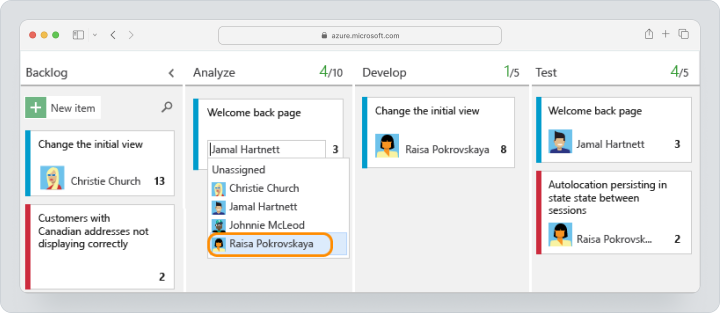
- Перейдите в “Карточки” в настройках доски, чтобы определить, какие поля (например, приоритет, дата завершения) будут отображаться на каждой карточке задачи.
Шаг 4: Используйте расширенную аналитику и отчеты
- Перейдите в “Доски” > “Аналитика”, чтобы просмотреть метрики, такие как диаграммы накопительного потока и цикловое время. Это дает представление о проблемах в рабочих процессах и тенденциях производительности.
- Используйте встроенные отчеты о прогрессе для создания настраиваемых панелей, которые отслеживают прогресс и подчеркивают области, требующие внимания.
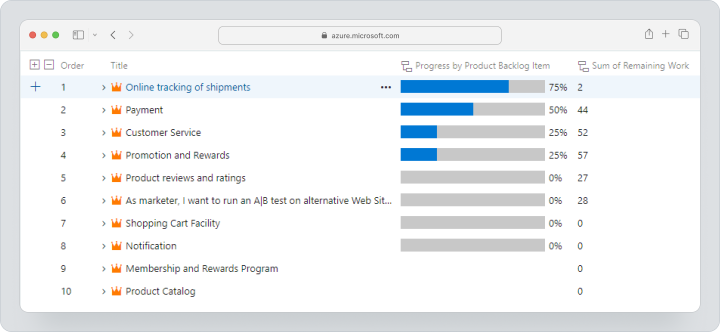
Плюсы и минусы использования Azure для досок Канбан
Сочетание мощных интеграций, настройки и аналитики Azure делает его предпочтительным выбором для технических команд, управляющих сложными рабочими процессами.
| Плюсы | Минусы |
| Легкая интеграция с инструментами Azure DevOps, такими как конвейеры и репозитории. | Более крутая кривая обучения для новых пользователей. |
| Предоставляет продвинутые возможности анализа и отчетности. | Может показаться слишком сложным для небольших проектов. |
| Высокая настраиваемость для соответствия уникальным рабочим процессам команд. | Требует подписки на Azure DevOps для использования. |
| Поддерживает сотрудничество через swimlanes, ограничения ВП и распределение задач. | |
| Обеспечивает обновления в реальном времени и видимость для распределенных команд. |
Сравнение функций досок Канбан на разных платформах
Мы подготовили подробное сравнение пяти популярных вариантов, выделяя их сильные и слабые стороны по основным функциям.
Удобство использования
- Worksection: Удобное решение для Канбан без необходимости дополнительной настройки.
- Excel: Знакомый и простой для большинства пользователей, но требует ручной настройки и обновлений.
- Teams: Интуитивно понятный для тех, кто уже использует Microsoft 365, предлагающий быструю интеграцию с существующими рабочими процессами.
- Notion: Высоко настраиваемый с легким в навигации интерфейсом, подходящий для креативных рабочих процессов.
- Azure: Продвинутый, но имеет более крутую кривую обучения, идеален для технических команд.
Сотрудничество
- Worksection: Обеспечивает обсуждение задач с каждой задачей, обновления в реальном времени и управляемый доступ для клиентов.
- Excel: Ограниченное сотрудничество в реальном времени без дополнительных инструментов, таких как OneDrive или Google Drive.
- Teams: Бесшовное сотрудничество с помощью встроенного чата, обмена файлами и распределения задач.
- Notion: Предлагает совместное редактирование и гибкое共享, но не хватает расширенных средств контроля доступа.
- Azure: Сильные функции сотрудничества, нацеленные на команды разработки программного обеспечения с зависимостями задач и swimlanes.
Варианты интеграции
- Worksection: Предоставляет API-интеграции и автоматизацию между сервисами через Zapier.
- Excel: Ограниченные встроенные интеграции, но хорошо работает с другими инструментами Microsoft.
- Teams: Легко интегрируется с экосистемой Microsoft и сторонними приложениями.
- Notion: Зависит от внешних виджетов и встраиваний для интеграций, предоставляя гибкость.
- Azure: Глубоко интегрируется с другими инструментами Azure DevOps, такими как конвейеры и репозитории.
Настройка
- Worksection: Настраиваемые статусы, чтобы адаптировать доски Канбан для различных рабочих процессов.
- Excel: Полностью настраиваемый, но ручные регулировки занимают много времени.
- Teams: Ограниченная настройка в рамках Planner, но достаточная для базовых нужд.
- Notion: Исключительно настраиваемый для представлений задач, свойств и эстетики.
- Azure: Высокий уровень настройки для рабочих процессов, столбцов и аналитики.
Расширенная аналитика
- Worksection: Включает встроенную отчетность и аналитику для отслеживания времени, выполнения задач и бюджета.
- Excel: Основные графики и диаграммы требуют ручной настройки.
- Teams: Предоставляют ограниченные аналитические данные через встроенные диаграммы Planner.
- Notion: Минимальные аналитические данные, если не настроены вручную.
- Azure: Предлагает расширенные инструменты отчетности, такие как диаграммы накопительного потока и метрики циклового времени.
Сравнительная таблица по сервисам
| Функция | Worksection | Excel | Teams | Notion | Azure |
| Удобство использования | Очень легко, не требует дополнительной настройки | Умеренно, ручная настройка | Интуитивно, Microsoft 365 | Легко, креативные рабочие процессы | Продвинутый, крутая кривая обучения |
| Сотрудничество | Отлично, в реальном времени | Ограниченное | Отлично | Хорошо, гибкое деление | Отлично, ориентированный на DevOps |
| Интеграция с другими инструментами | Умеренно | Ограниченные | Сильные | Гибкие | Обширные |
| Настройка | Умеренно | Высокая, ручные усилия | Базовая | Высокая, сильно адаптируемая | Очень высокая |
| Аналитика | Встроенная, эффективная | Базовая, ручная настройка | Ограниченная | Минимальная, ручная | Аналитика продвинута |
Почему Worksection — лучший выбор для досок Канбан
Доска Канбан Worksection предлагает готовое решение, которое выделяется своей эффективностью. Вид Канбан Worksection встроен и немедленно доступен, позволяя командам организовать и визуализировать свои задачи без задержек.
Мгновенный доступ и простота использования
Доска Канбан Worksection интегрирована в сервис. Просто переключитесь на вид Канбан со страницы задач, и ваши задачи автоматически отображаются в зависимости от их статусов. Это устраняет необходимость в дополнительной настройке или ручных регулировках, позволяя вашей команде сосредоточиться на работе с самого начала.
Адаптируемый и универсальный
Команды могут адаптировать доску Канбан к конкретным бизнес-процессам, используя настраиваемые статусы платформы. Она также предоставляет несколько видов Канбан, таких как Канбан по людям, Канбан по дням, проектный Канбан.
Сотрудничество и прозрачность
Платформа поддерживает совместную работу в реальном времени с обсуждением задач, обменом файлами и бесшовными обновлениями задач через функциональность перетаскивания. Встроенные инструменты отчетности и аналитики позволяют командам отслеживать производительность и оптимизировать рабочие процессы без усилий.
Инструменты для команд
Worksection совмещает простоту и функциональность, делая его идеальным для команд малого и среднего размера. Его интуитивный интерфейс в сочетании с мощными функциями, такими как отслеживание времени, диаграммы Ганта и настраиваемые рабочие процессы, гарантирует, что он может обрабатывать как простые, так и сложные мероприятия по управлению проектами.
Сводная таблица
| Функция | Преимущество Worksection |
| Встроенное решение | Не требуется настройка, готово к немедленному использованию. |
| Настраиваемые статусы | Легко адаптируется к различным рабочим процессам. |
| Несколько видов | Предлагает Канбан по людям, дням и этапам проекта. |
| Удобство использования | Интуитивный интерфейс с минимальной кривой обучения. |
| Инструменты для сотрудничества | Обновления в реальном времени с обсуждением задач и обменом файлами. |
Заключительные мысли: Как выбрать правильный инструмент для ваших нужд в досках Канбан
Выбор платформы доски Канбан зависит отприоритетов вашей команды и сложности рабочего процесса. Excel идеален для команд, ищущих простое, недорогое решение. Однако он требует ручной настройки. Microsoft Teams предлагает совместное решение для тех, кто уже интегрирован в экосистему Microsoft. Notion оказывается из лучших выборов для пользователей при выборе выполнения задач. Azure DevOps предлагает продвинутость для технических команд, управляющих проектами.
Worksection имеет встроенные доски Канбан. Она готова к использованию без дополнительной настройки. Команды могут приступить к работе немедленно, так как задачи автоматически организуются в вид Канбан. Также улучшается управление проектом и эффективность с помощью настраиваемых статусов и нескольких видов.
Понимание потребностей вашей команды поможет вам выбрать правильную платформу. Будь то сотрудничество, расширенная аналитика или гибкость, учитывайте ключевые критерии и выбирайте лучший вариант для улучшения вашего рабочего процесса.